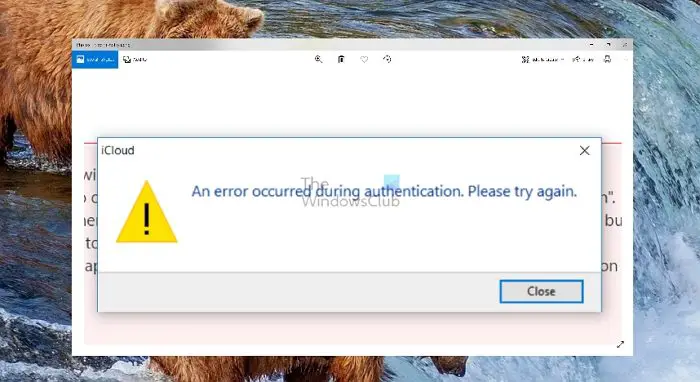修复Windows 11/10中iCloud身份验证时发生错误
借助 iCloud,Apple 用户甚至可以在 Windows 计算机上同步其设备上的数据。 然而,在连接iCloud与Windows时,很多用户遇到了—— 身份验证期间发生错误 在 Windows 11/10 上的 iCloud 中。
因此,他们无法登录 iCloud 帐户,从而无法同步或访问 iCloud 数据。 这篇文章将建议解决方案来帮助您修复身份验证错误。
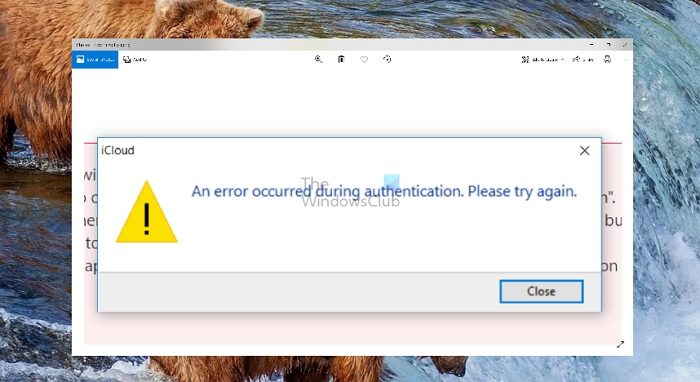
推荐:如何修复Chrome ERR_QUIC_PROTOCOL_ERROR错误
修复 Windows 中身份验证 iCloud 错误时发生的错误
发生该错误的原因有多种,例如互联网连接不稳定、软件错误或故障。 但是,这些方法将帮助您立即解决问题:
- 更新iTunes
- 重置 iCloud 应用程序
- 禁用安全软件(临时)
- 检查你的主机文件
- 重新安装 iCloud 应用程序
您可能需要管理员权限才能管理安全问题。
1]更新iTunes
首先,您可以从更新 iTunes 应用程序开始。 如果错误是由于临时故障或软件错误而发生的,那么更新应用程序将为您解决问题。 要更新您的 iTunes,请按照以下步骤操作:
- 从您的电脑启动 Microsoft Store。
- 搜索 iTunes 并单击它。
- 接下来,在这里检查您是否有 更新 选项。
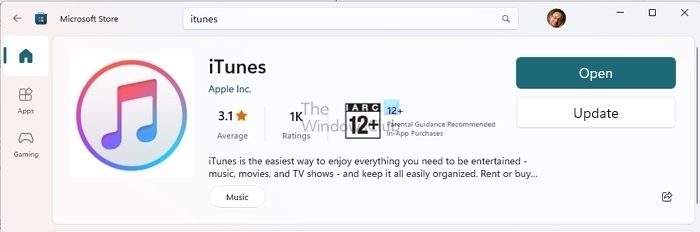
- 如果有,则单击它。 如果没有,则意味着您已经在运行最新版本。
2]重置iCloud应用程序
该错误可能是由于故障或配置不当而发生的。 要解决此问题,您可以按照以下步骤重置 iCloud 应用程序:
- 按 Windows 键 + I 启动设置。
- 转至应用程序 > 已安装的应用程序。
- 搜索 iCloud,单击三点图标,然后选择 高级选项。
- 向下滚动并单击 重置 按钮。
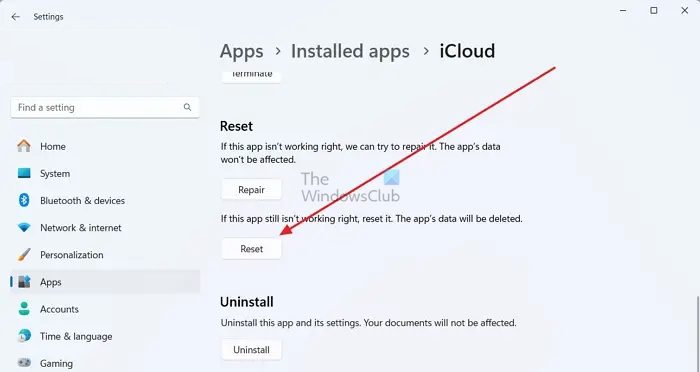
- 完成后,尝试再次验证 iCloud 并查看是否有效。
3]禁用安全软件(临时)
您的安全软件(例如 Windows Defender 或任何第三方防病毒程序)也很可能不允许您连接到 Apple 服务器。 因此,您会收到身份验证错误。
要解决此问题,您可以通过转至暂时禁用 Windows Defender Windows 安全 > 病毒和威胁防护。 然后点击 管理设置 在病毒和威胁防护设置下以及 禁用实时保护。
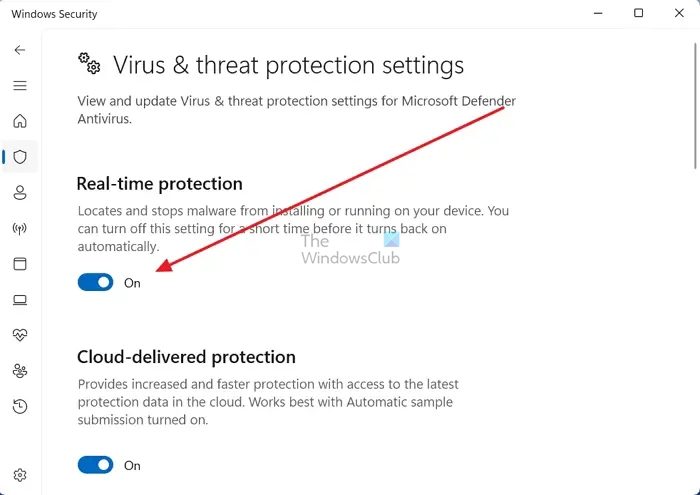
如果您使用第三方防病毒程序,您可以考虑检查其设置,看看是否可以将其暂停特定时间。 完成后,尝试登录您的 iCloud 帐户并查看是否有效。
4]检查你的主机文件
主机文件在进入域服务器之前映射 IP 地址和域名之间的连接。 因此,如果您在 Hosts 文件中添加了 Apple 服务器 IP 地址或域名,则可能会阻止连接,并且您会遇到 iCloud 身份验证错误期间发生的错误。
为确保情况并非如此,请按照下列步骤操作:
- 按 Windows 键 + E 启动文件资源管理器。
- 接下来,单击 地址栏 在顶部粘贴以下路径,然后按 Enter:
c:\Windows\System32\Drivers\etc\hosts
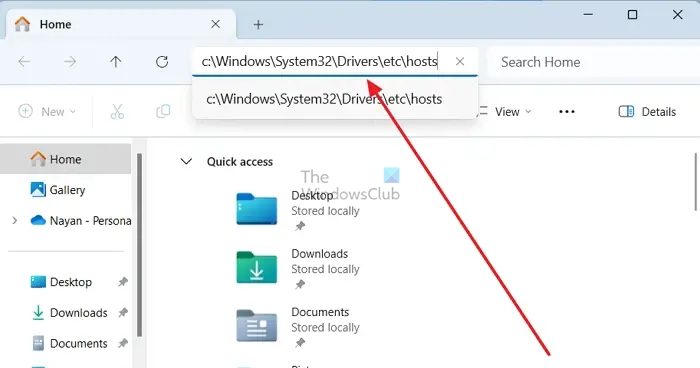
- 接下来,它会要求您 选择一个应用程序 打开主机文件 – 单击记事本。
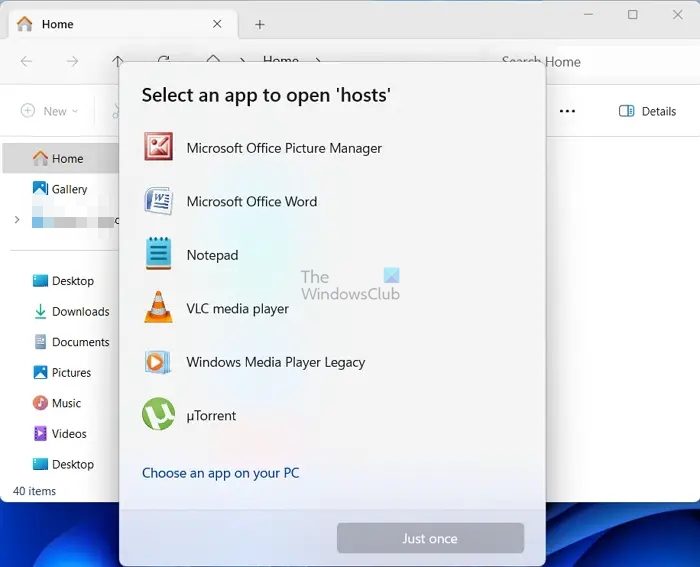
- 最后,在 Hosts 文件末尾,检查您是否添加了与Apple相关的IP地址或域名。 如果有,请考虑重置您的主机文件。
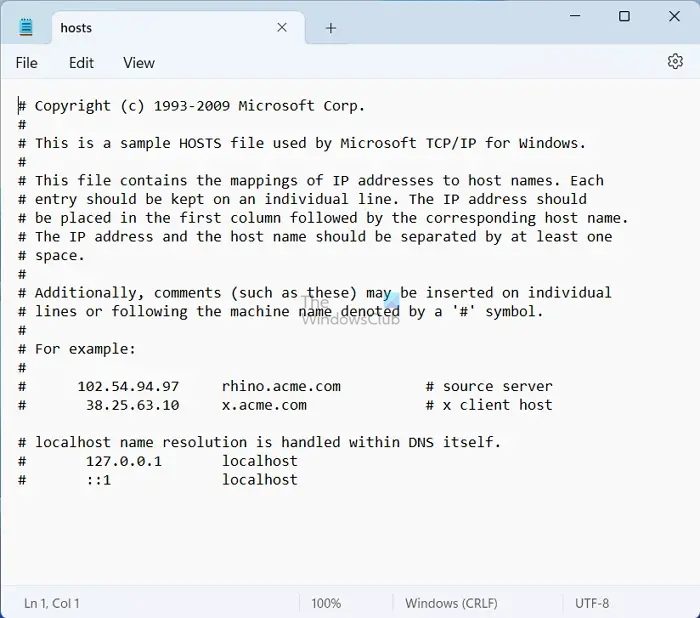
- 如果您只看到默认的 Hosts 文件配置,那么这里没有什么可做的,您最好转到其他步骤。
5]重新安装iCloud应用程序
如果以上方法均不适合您,您可以重新安装 iCloud。 为此,请按照以下步骤操作:
- 按 Windows 键 + I 启动设置。
- 去 应用程序 > 已安装的应用程序。
- 在这里,搜索 iCloud 并单击 三点图标。
- 接下来,单击 卸载 并按照屏幕上的步骤操作。
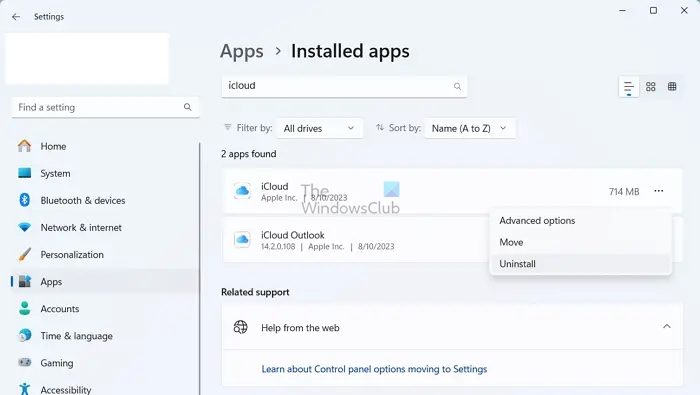
- 然后,转到 Microsoft Store,搜索 iCloud,然后单击 安装 下载它。
- 完成后,尝试再次登录,看看是否仍然出现相同的错误。
结论
这些是消除 Windows 中身份验证 iCloud 错误期间发生的错误的步骤。 如果这些步骤对您不起作用,那么您仍然可以选择通过网络浏览器登录 iCloud 并继续使用该服务。
为什么我无法验证我的 Apple ID?
如果您收到一条通知,指出您的 Apple ID 已被锁定或禁用,则可能是由于多次错误地尝试输入您的密码、安全问题或其他帐户详细信息。 这是一项确保您受到保护的安全措施,因此,在问题解决之前,对任何 Apple 服务的访问都将受到限制。
为什么我的 iPhone 一直提示连接 iCloud 时出错?
为确保不间断地访问您的 Apple ID 和 iCloud,请确保您的 iPhone、iPad 或 PC 具有稳定的互联网连接。 另外,请确保通过导航至“设置”>“蜂窝数据”或“移动数据”来打开 iPhone 或 iPad 上的蜂窝数据。 否则,您可能无法在未连接到 Wi-Fi 网络时访问您的 Apple ID 和 iCloud。